Примечание
Для доступа к этой странице требуется авторизация. Вы можете попробовать войти или изменить каталоги.
Для доступа к этой странице требуется авторизация. Вы можете попробовать изменить каталоги.
В этом руководстве описывается, как использовать Диспетчер трафика Azure для маршрутизации трафика пользователей в определенные конечные точки с помощью метода маршрутизации приоритета. В этом методе маршрутизации вы определите порядок каждой конечной точки, которая переходит в конфигурацию профиля диспетчера трафика. Трафик от пользователей будет перенаправлен в конечную точку в том порядке, в который они указаны. Этот метод маршрутизации полезен, если требуется настроить резервирование на случай отказа службы. Основная конечная точка получает число приоритета "1" и будет обслуживать все входящие запросы. Конечные точки более низкого приоритета будут выступать в качестве резервных копий.
В этом руководстве описано, как:
- Создайте профиль диспетчера трафика с маршрутизацией приоритета.
- Добавление конечных точек.
- Настройте приоритет конечных точек.
- Использование профиля Диспетчера трафика.
- Удаление профиля Диспетчера трафика.
Предпосылки
Если у вас нет подписки Azure, создайте бесплатную учетную запись, прежде чем приступить к работе.
Для раздела "Добавление конечной точки " мы подключимся к службе приложений. Дополнительные сведения см. в статье "Создание приложения службы приложений"
Настройка метода маршрутизации приоритетного трафика
В браузере войдите на портал Azure.
Нажмите кнопку +Создать ресурс слева. Найдите профиль Диспетчера трафика и выберите Создать.
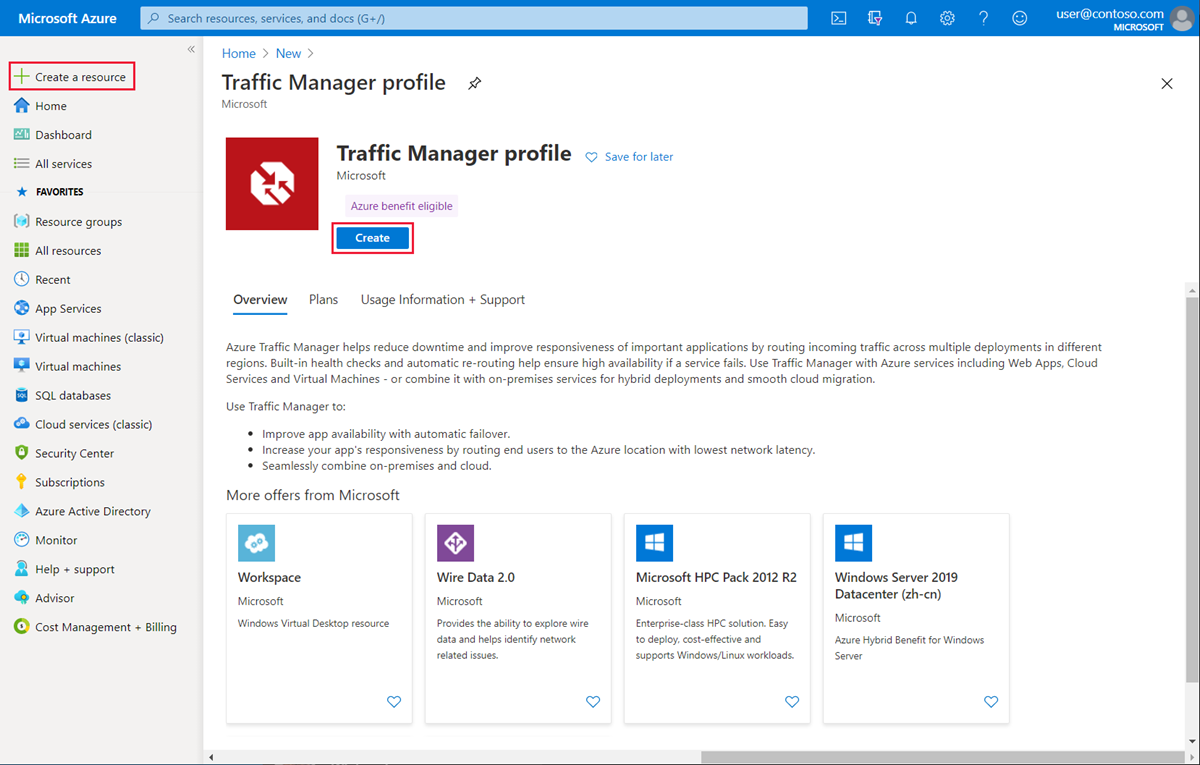
На странице профиля диспетчера трафика определите следующие параметры:
Настройки Ценность Имя Укажите имя профиля. Это имя должно быть уникальным в пределах зоны trafficmanager.net. Чтобы получить доступ к профилю диспетчера трафика, используйте DNS-имя <profilename>.trafficmanager.net.Метод маршрутизации Выберите Приоритет. Подписка Выберите подписку. Группа ресурсов Используйте существующую группу ресурсов или создайте новую группу ресурсов, чтобы поместить этот профиль в раздел. Если вы решили создать новую группу ресурсов, используйте раскрывающийся список "Расположение группы ресурсов", чтобы указать расположение группы ресурсов. Этот параметр ссылается на расположение группы ресурсов и не влияет на профиль диспетчера трафика, развернутого глобально. Чтобы развернуть профиль диспетчера трафика, выберите Создать.
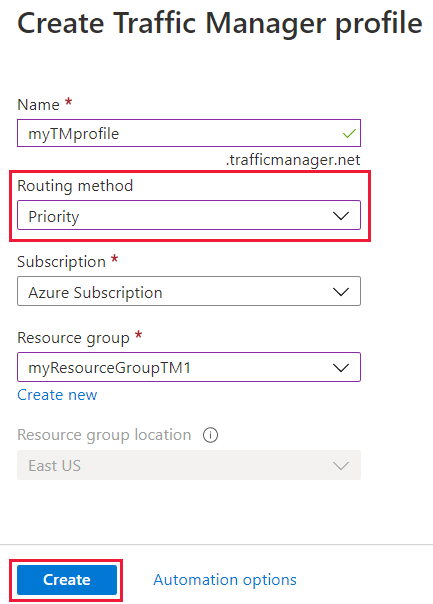
Добавление конечных точек
Выберите профиль диспетчера трафика из списка.
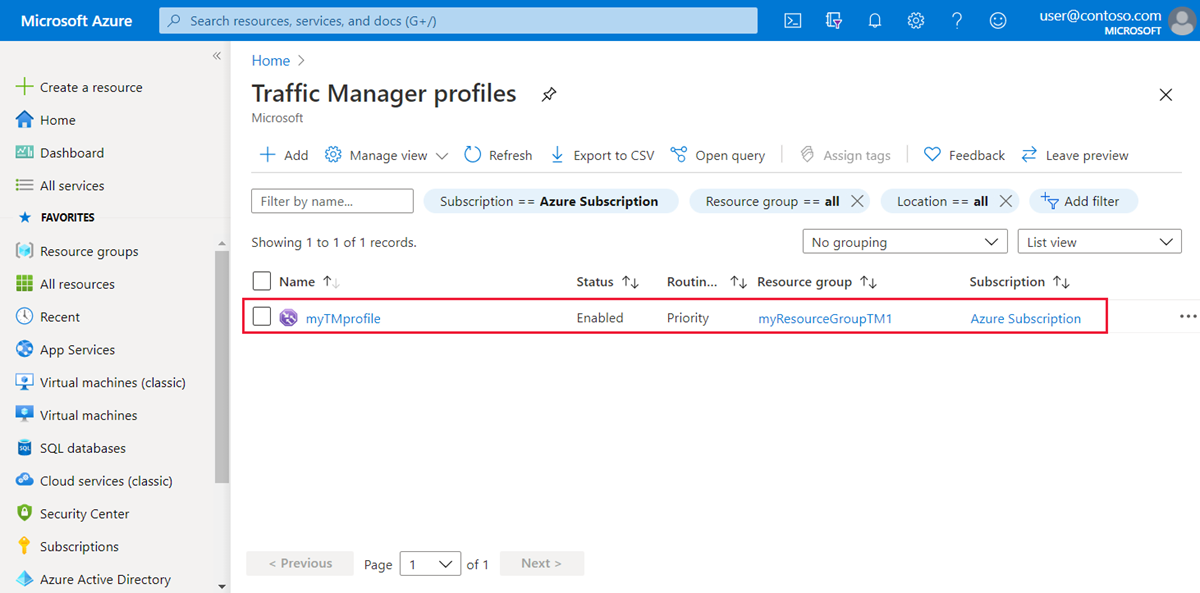
Выберите конечные точки в разделе "Параметры" и нажмите кнопку "+ Добавить ", чтобы добавить новую конечную точку.
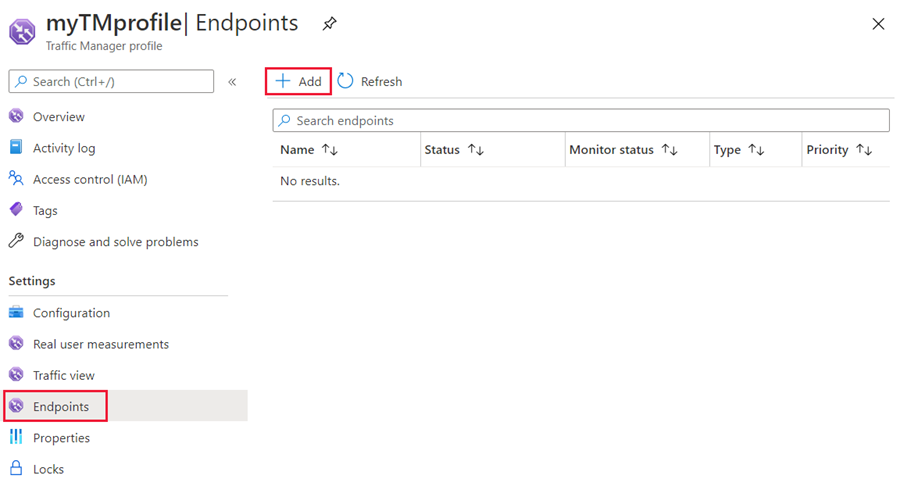
Выберите или введите следующие параметры:
Настройки Ценность Тип Выберите тип конечной точки. Имя Укажите имя для идентификации этой конечной точки. Тип целевого ресурса Выберите тип ресурса для целевого объекта. Целевой ресурс Выберите ресурс из списка. Приоритет Укажите номер приоритета для этой конечной точки. 1 — самый высокий приоритет. Нажмите кнопку "Добавить ", чтобы добавить конечную точку. Повторите шаг 2 и 3, чтобы добавить дополнительные конечные точки. Не забудьте задать соответствующий номер приоритета.
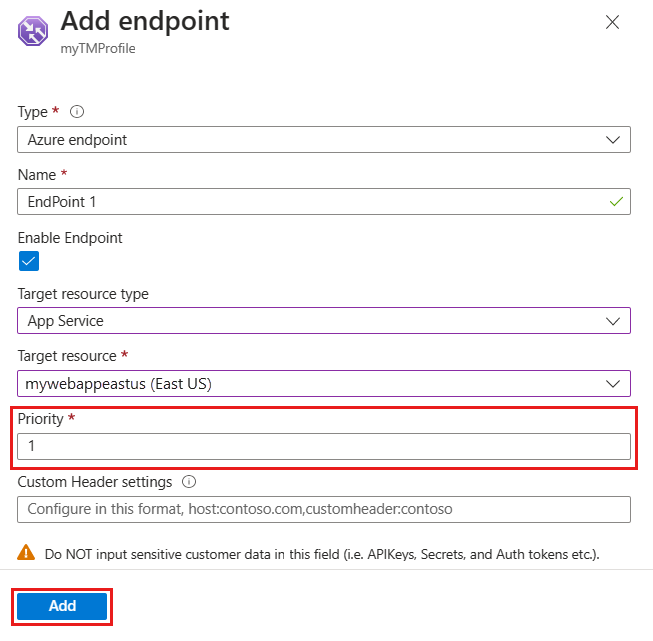
На странице конечных точек просмотрите порядок приоритета для конечных точек. При выборе метода маршрутизации трафика priority порядок выбранных конечных точек имеет значение. Проверьте порядок приоритета конечных точек. Основная конечная точка находится на вершине. Дважды проверьте порядок его отображения. Все запросы будут перенаправлены на первую конечную точку, и если Traffic Manager обнаружит, что она неработоспособна, трафик автоматически переключится на следующую конечную точку.
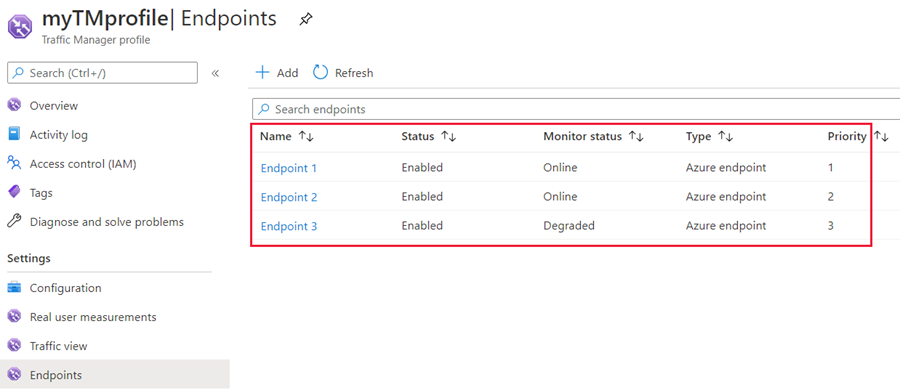
Чтобы изменить порядок приоритета конечной точки, выберите конечную точку, измените значение приоритета и нажмите кнопку "Сохранить ", чтобы сохранить параметры конечной точки.
Использование профиля диспетчера трафика
На панели поиска портала выполните поиск имени профиля Диспетчера трафика, созданного в предыдущем разделе, и выберите профиль диспетчера трафика в отображаемых результатах.
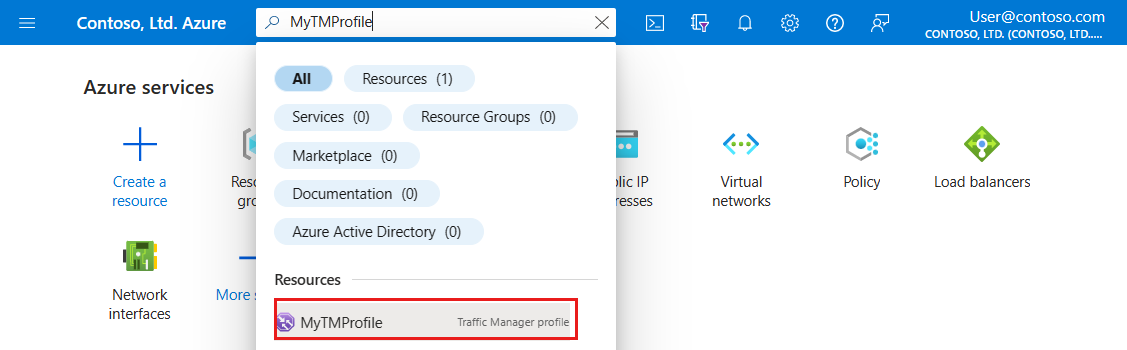
На странице обзора профиля диспетчера трафика отображается DNS-имя созданного профиля диспетчера трафика. Это можно использовать любым клиентам (например, путем перехода к нему с помощью веб-браузера) для перенаправления в правильную конечную точку в соответствии с типом маршрутизации. В этом случае все запросы направляются в первую конечную точку, и если диспетчер трафика обнаруживает, что она неработоспособна, трафик автоматически переключается на следующую конечную точку.
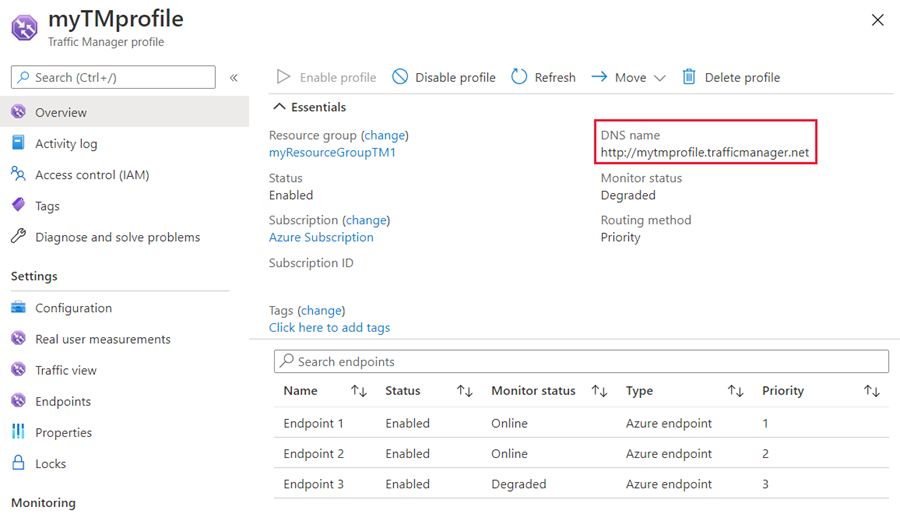
После работы профиля диспетчера трафика измените запись DNS на доверенном DNS-сервере, чтобы указать доменное имя компании на доменное имя диспетчера трафика.
Очистка ресурсов
Если профиль Диспетчера трафика больше не нужен, перейдите к профилю и выберите Удалить профиль.
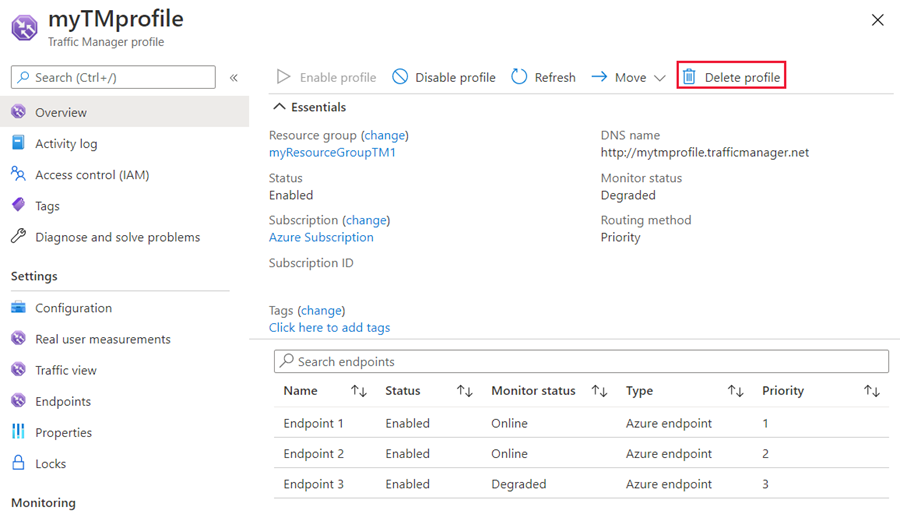
Дальнейшие действия
Дополнительные сведения о методе маршрутизации приоритета см. в следующем разделе: